Pokušajte očistiti predmemoriju Windows trgovine pomoću dijaloga Pokreni
- Pogreška File System Error 2144927439 sprječava vas da pokrenete predmetnu aplikaciju.
- Možete pokrenuti alat za rješavanje problema Windows trgovine i riješiti problem.
- Inače, predlažemo da popravite oštećene sistemske datoteke koje pokreću naredbe SFC Scan i DISM.

xINSTALIRAJTE KLIKOM NA PREUZMI DATOTEKU
- Preuzmite i instalirajte Fortect na vašem računalu.
- Pokrenite alat i Započnite skeniranje
- Kliknite desnom tipkom miša na Popravak, i popraviti ga u roku od nekoliko minuta.
- 0 čitatelji su već preuzeli Fortect ovog mjeseca
Mnogi naši čitatelji prijavili su da su se suočili s pogreškom datotečnog sustava 2144927439. Ova se pogreška pojavljuje kada pokušaju otvoriti izbornik Start, centar za obavijesti ili bilo koju aplikaciju preuzetu iz Microsoftove trgovine.
U ovom smo vodiču sastavili popis rješenja koja će vam pomoći riješiti pogrešku datotečnog sustava 2144927439 na vašem Windows računalu. Prijeđimo odmah na to.
Što je pogreška datotečnog sustava 2144927439?
Nakon malo istraživanja s naše strane, zaključili smo popis razloga koji su odgovorni za pokretanje pogreške datotečnog sustava 2144927439 na vašem računalu.
- Problem s Microsoft Storeom – Šanse su da ih ima problem s Microsoft Storeom zbog čega imate ovaj problem.
- Oštećene sistemske datoteke – Neki oštećene sistemske datoteke povezani s procesom File Explorera uzrokuju probleme na vašem računalu.
- Usluga Windows License Manager je onemogućena – Neki su korisnici prijavili da im je uključivanje usluge Windows License Manager riješilo problem.
- Aplikacije trgovine su deregistrirane – Trgovina aplikacije mogu biti deregistrirane zbog sukoba s programima trećih strana, što bi mogao biti razlog problema.
Pogledajmo sada rješenja koja će vam pomoći riješiti pogrešku datotečnog sustava 2144927439 na vašem računalu.
Kako mogu popraviti pogrešku datotečnog sustava 2144927439?
- Što je pogreška datotečnog sustava 2144927439?
- Kako mogu popraviti pogrešku datotečnog sustava 2144927439?
- 1. Ponovno pokrenite proces File Explorer
- 2. Pokrenite SFC i DISM skeniranja
- 3. Držite Windows LincenseManager na automatskom pokretanju
- 4. Ponovno registrirajte aplikacije trgovine
- 5. Pokrenite alat za rješavanje problema s aplikacijama Windows trgovine
- 6. Resetirajte predmemoriju trgovine
Prije primjene naprednih rješenja, prođimo kroz brze popravke koji mogu riješiti problem koji je pri ruci.
- Provjerite pomaže li ponovno pokretanje računala u rješavanju pogreške datotečnog sustava 2144927439 ili ne.
- Zatvorite problematičnu aplikaciju i ponovno je pokrenite kako biste provjerili rješava li to problem ili ne.
- Ponovno instalirajte aplikaciju i provjerite nastavlja li se pogreška.
Ako ova rješenja nisu riješila problem, primijenimo napredna rješenja u nastavku.
1. Ponovno pokrenite proces File Explorer
- Zatvorite File Explorer.
- Pritisnite Ctrl + Shift + Esc gumbe za otvaranje Upravitelj zadataka.
- Odaberite Windows Explorer aplikaciju i kliknite na Ponovno pokretanje.

Neki su korisnici izvijestili da su popravili pogrešku datotečnog sustava 2144927439 ponovnim pokretanjem procesa File Explorera. Također možete isprobati ovo rješenje i nadamo se da ćete riješiti problem.
2. Pokrenite SFC i DISM skeniranja
- pritisni Pobijediti ključ za otvaranje Početak Jelovnik.
- Tip naredbeni redak i otvorite ga kao administrator.
- Upišite donju naredbu i pritisnite Unesi:
sfc /scannow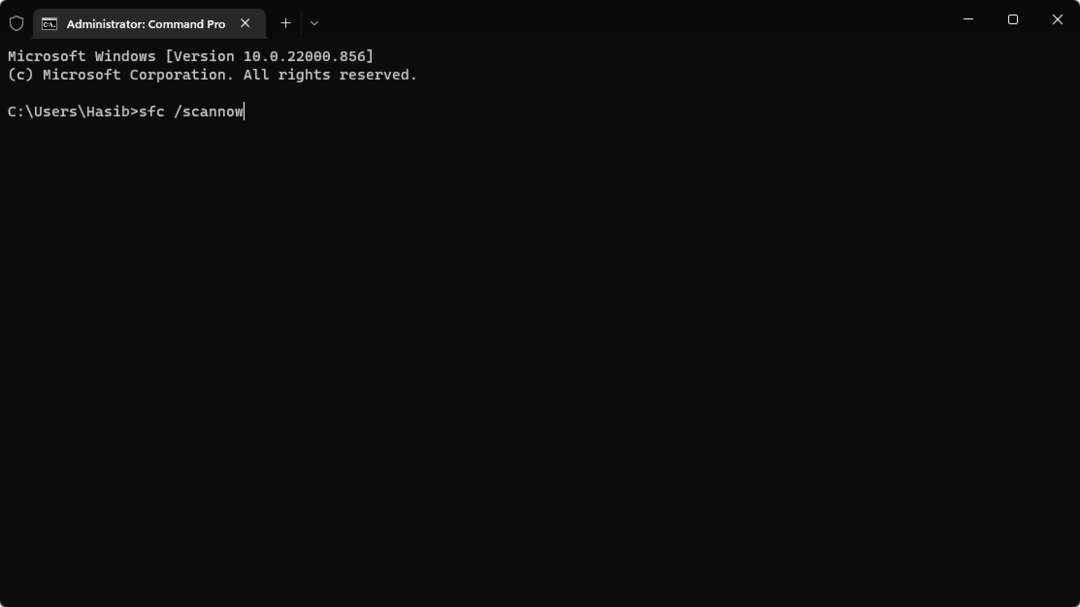
- Pričekajte da se proces završi.
- Upišite donje naredbe i pritisnite Unesi nakon svakog:
Dism /Online /Cleanup-Image /CheckHealthDism /Online /Cleanup-Image /ScanHealthDism /Online /Cleanup-Image /RestoreHealth
Popravljanje oštećenih sistemskih datoteka uvijek vam može pomoći da se riješite nasumičnih grešaka na računalu. Možete pokrenuti naredbe SFC Scan i DISM i provjeriti rješava li to pogrešku datotečnog sustava 2144927439.
Također možete popraviti svoje oštećene datoteke korištenjem specijalizirane aplikacije kao što je Fortect koja ima najnoviju tehnologiju popravka OS-a i ogromnu bazu podataka s potpuno novim Windows datotekama.
⇒Nabavite Fortect
3. Držite Windows LincenseManager na automatskom pokretanju
- pritisni Pobijediti + R ključeve za otvaranje Trčanje dijalog.
- Tip usluge.msc i pritisnite Unesi.

- Pronaći Windows upravitelj licenci i otvori ga.
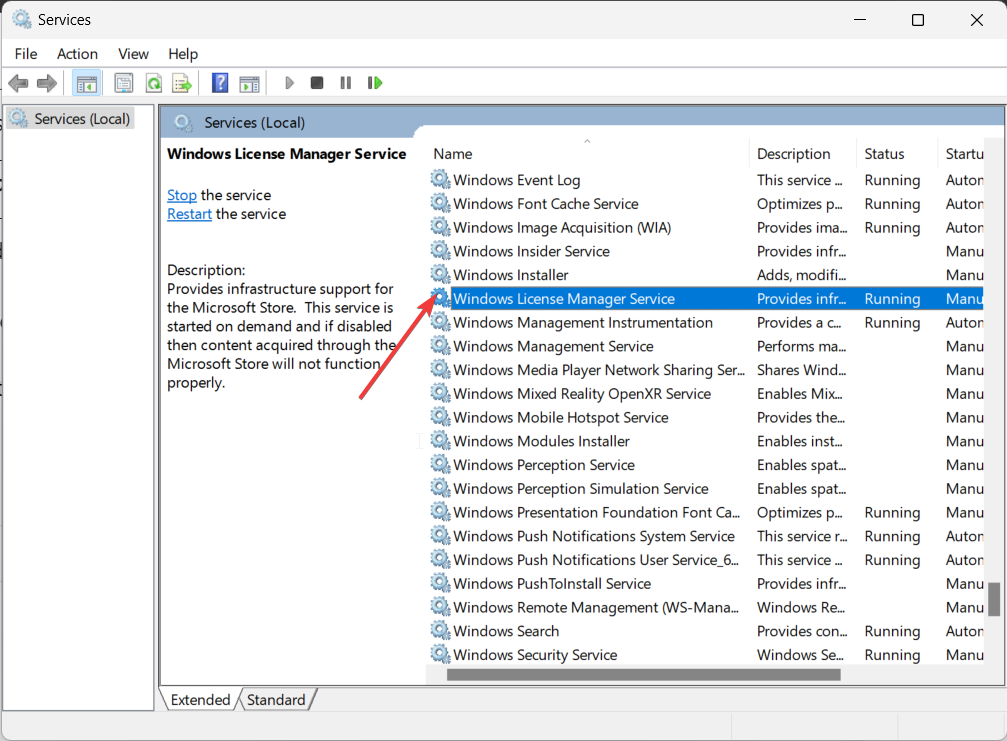
- Pod, ispod Vrsta pokretanja, Izaberi Automatski.

- Klik u redu za primjenu promjena i ponovno pokretanje računala.
Također možete pokušati postaviti Windows License Manager na automatski jer je velika vjerojatnost da bi ova pogreška mogla biti zbog problema s licenciranjem.
- VirTool: Win32/DefenderTamperingRestore: Kako ukloniti
- Sysmain.dll nije moguće pronaći: kako to popraviti
- Dcfwinservice: Što je to i kako popraviti visoku upotrebu CPU-a
4. Ponovno registrirajte aplikacije trgovine
- pritisni Pobijediti ključ za otvaranje Početak Jelovnik.
- Tip Windows PowerShell i pokrenite ga kao administrator.
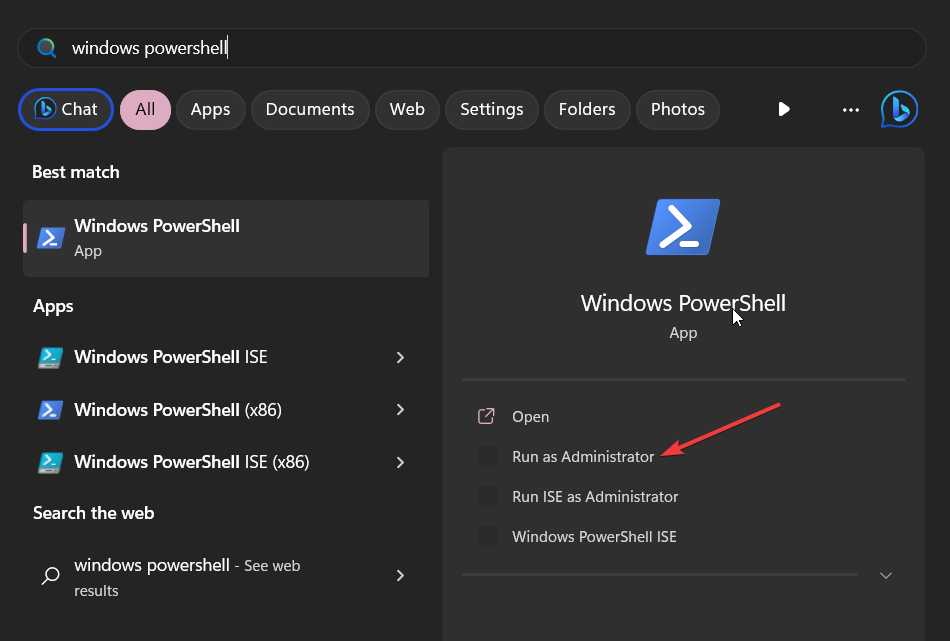
- Upišite donje naredbe i pritisnite Unesi nakon svakog:
Get-AppXPackage -AllUsers -Ime windows.immersivecontrolpanel | Foreach {Add-AppxPackage -DisableDevelopmentMode -Register “$($_.InstallLocation)\AppXManifest.xml” -Verbose}Get-AppxPackage Microsoft. Windows. ShellExperienceHost | foreach {Add-AppxPackage -register "$($_.InstallLocation)\appxmanifest.xml" -DisableDevelopmentMode}Get-AppXPackage WindowsStore -Svi korisnici | Foreach {Add-AppxPackage -DisableDevelopmentMode -Register "$($_.InstallLocation)\AppXManifest.xml"}Get-AppXPackage | Foreach {Add-AppxPackage -DisableDevelopmentMode -Register "$($_.InstallLocation)\AppXManifest.xml"} - Ponovno pokrenite računalo.
Ponovna registracija Windows aplikacija pomaže u registraciji aplikacija za račun koji koristite na računalu. Neke aplikacije trećih strana mogu uzrokovati probleme i poništiti registraciju aplikacija.
5. Pokrenite alat za rješavanje problema s aplikacijama Windows trgovine
- pritisni Pobijediti + ja ključeve za otvaranje postavke Jelovnik.
- Kliknite na Rješavanje problema.

- Izaberi Drugi alat za rješavanje problema.
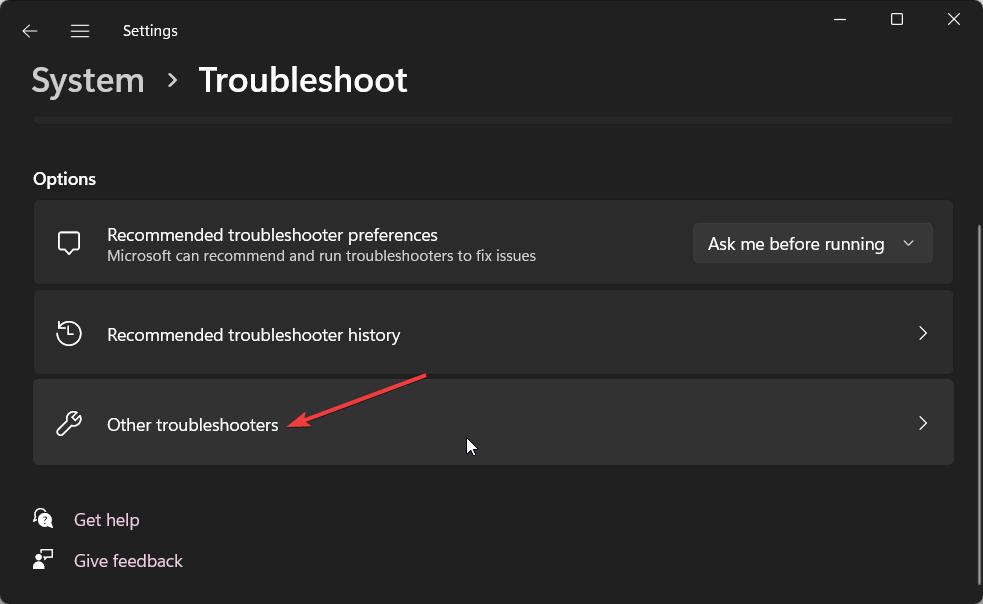
- Pomaknite se prema dolje i pritisnite Trčanje gumb za Aplikacije Windows trgovine.
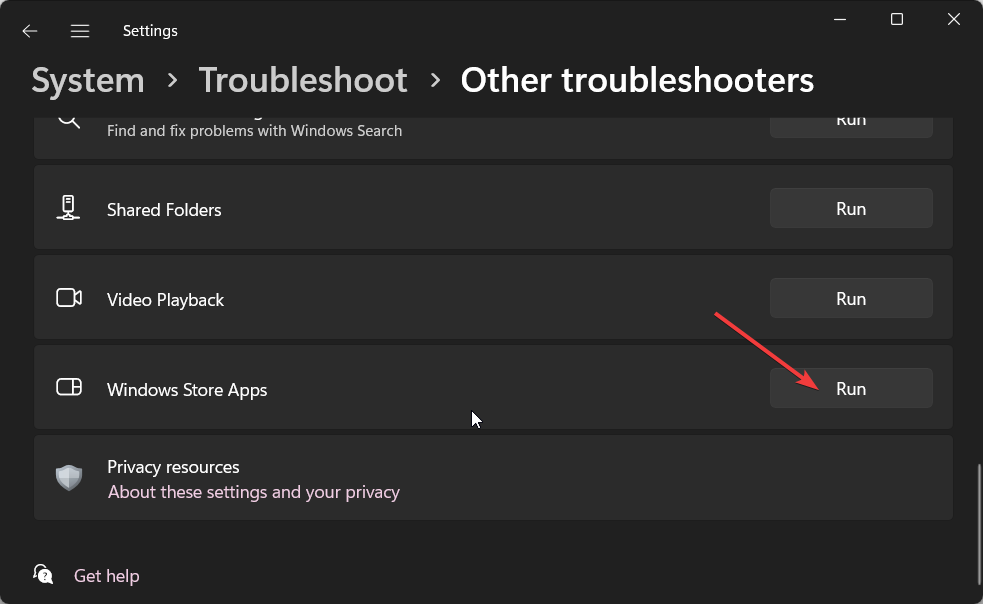
- Slijedite upute na zaslonu kako biste riješili problem.
Postupak rješavanja problema pomoći će u dijagnosticiranju problema i rješavanju problema na razini sustava. Također možete pokušati pokrenuti alat za rješavanje problema za Windows Store Apps i vidjeti hoće li ovo riješiti problem ili ne.
6. Resetirajte predmemoriju trgovine
- pritisni Pobijediti + R ključeve za otvaranje Trčanje dijalog.
- Tip wsreset.exe i pritisnite Unesi.

- Otvorit će se naredbeni redak koji će se zatvoriti nakon nekoliko sekundi.
To je to od nas u ovom vodiču i nadamo se da ste uspjeli popraviti pogrešku datotečnog sustava 2144927439 s našim rješenjima.
Također preporučujemo da pročitate naš vodič kako popraviti pogreške datotečnog sustava na Windows 11 za više informacija.
Možete nam javiti u polju za komentare ispod koje je jedno od gore navedenih rješenja riješilo problem za vas.
Još uvijek imate problema?
SPONZORIRANO
Ako gornji prijedlozi nisu riješili vaš problem, vaše računalo bi moglo imati ozbiljnijih problema sa sustavom Windows. Predlažemo da odaberete sveobuhvatno rješenje poput Fortect za učinkovito rješavanje problema. Nakon instalacije samo kliknite Pogledaj&popravi tipku, a zatim pritisnite Započni popravak.


